window10系统改中文 win10语言设置为中文步骤
更新时间:2024-04-15 14:59:35作者:yang
在使用Windows 10操作系统的过程中,有时候我们可能需要将系统语言设置为中文,以便更好地适应我们的使用习惯,下面将简要介绍如何在Windows 10系统中将语言设置为中文。打开设置应用程序,点击时间和语言,然后在左侧菜单中选择区域和语言。接下来点击添加语言,在搜索框中输入中文(简体),选择后点击下一步进行安装。安装完成后,选择中文语言并将其设为默认语言即可。
具体步骤:
1.打开电脑点击左下角的开始按键。
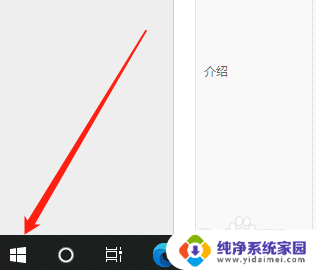
2.点击左侧的设置选项。
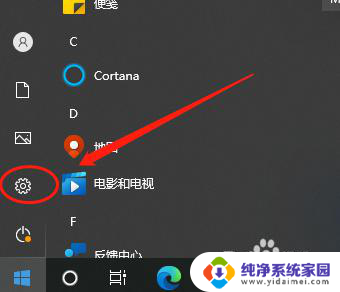
3.打开的页面选择“时间和语言”。
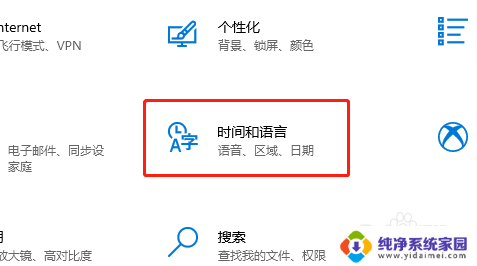
4.打开后,再点击左侧的“语言”。
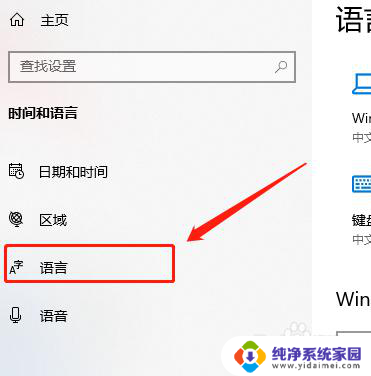
5.最后在这里就可以设置为中文即可。
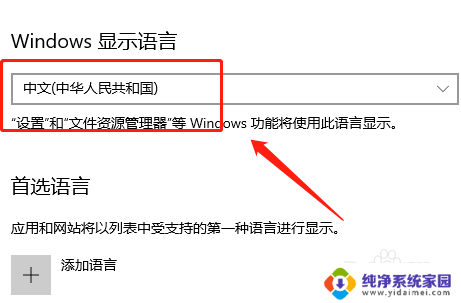
以上就是如何将Windows 10系统改成中文的全部内容,如果还有不清楚的用户,可以参考以上步骤进行操作,希望对大家有所帮助。
window10系统改中文 win10语言设置为中文步骤相关教程
- window10系统没有中文 win10如何将系统语言设置为中文
- window10系统英文改中文 Windows 10系统如何修改语言为中文
- win10系统语言韩文改成中文 win10系统中韩文变成中文的步骤
- win10更改系统显示语言 Win10中文语言设置步骤
- win10设置英语为系统语言 Win10系统语言更改为英语步骤
- win10怎么改中文 Win10中文语言设置步骤
- win10怎么把英文改成中文 win10修改系统语言为中文的方法
- 怎么把系统语言改成英文 Win10系统语言设置为英文教程
- win10装好是英文,怎么改中文 win10系统语言设置中文
- win10系统怎么改成中文 Win10中文语言设置方法
- 怎么查询电脑的dns地址 Win10如何查看本机的DNS地址
- 电脑怎么更改文件存储位置 win10默认文件存储位置如何更改
- win10恢复保留个人文件是什么文件 Win10重置此电脑会删除其他盘的数据吗
- win10怎么设置两个用户 Win10 如何添加多个本地账户
- 显示器尺寸在哪里看 win10显示器尺寸查看方法
- 打开卸载的软件 如何打开win10程序和功能窗口